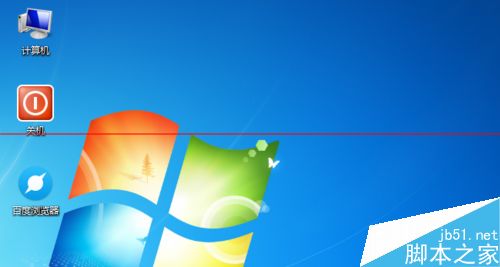怎么创建关机快捷键?Win7在桌面创建关机快捷方式的方法
发布时间:2016-12-28 来源:查字典编辑
摘要:现在我们都在讲究效率,有些朋友就希望将系统关机在桌面创建一个快捷方式,这样我们需要关机的时候点击一下桌面快捷方式就可以了,是不是很有个性呢?...
现在我们都在讲究效率,有些朋友就希望将系统关机在桌面创建一个快捷方式,这样我们需要关机的时候点击一下桌面快捷方式就可以了,是不是很有个性呢?小编这里介绍一下怎么在Win7桌面创建关机快捷方式,希望可以帮助到喜欢玩电脑的朋友们!

1、我们在系统的桌面上单击鼠标右键,然后选择新建中的快捷方式!
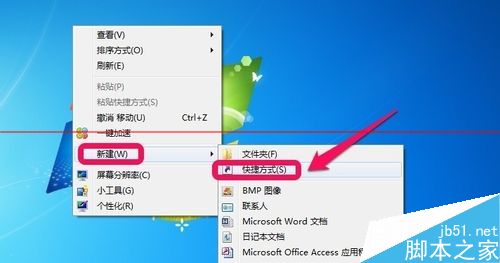
2、我们直接输入关机的命令!c:windowssystem32shutdown.exe -s大家注意这个地方中间有个空格哦!大家可以直接复制这个命令使用!
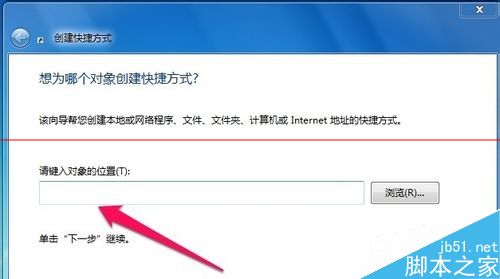
3、输入好命令后我们点击下一步按钮!
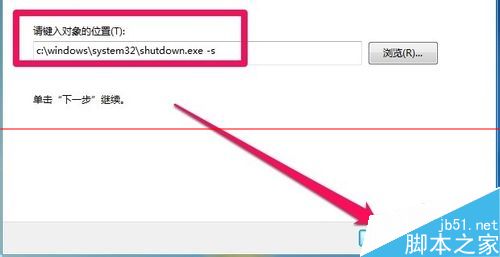
4、我们这时候输入快捷方式的名称,根据自己需要设置即可!然后点击完成!
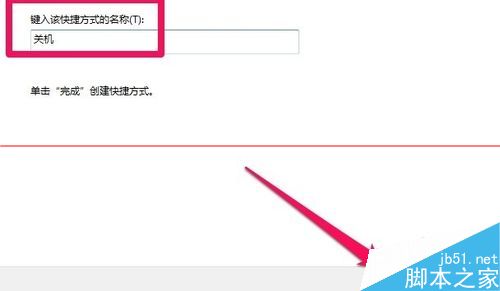
5、大家可以看到我们桌面上已经有关机的快捷方式了!当然这时候我们也可以改快捷方式的名称哦!
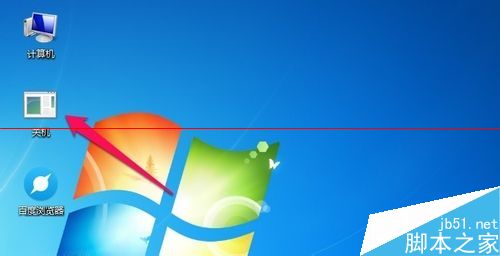
6、当然如果你认为默认的快捷方式图标不好看的话,我们还可以设置一个自己喜欢的图标!我们在快捷方式上单击鼠标右键,然后选择属性打开,然后点击更改图标,选择一个喜欢的图标确定!
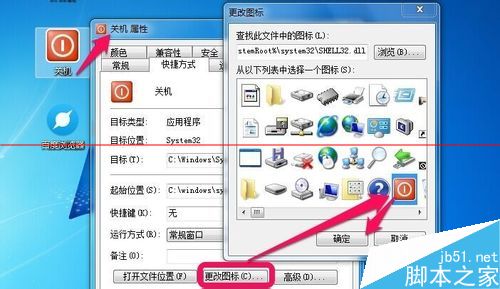
7、大家现在点击自己设置的关机命令快捷方式试试吧!是不是有点自己的小成就感觉呢!嘻嘻!